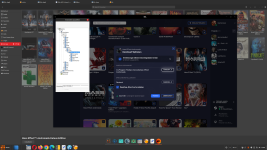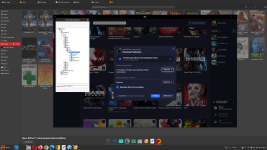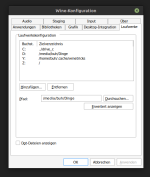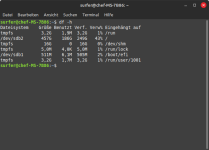Hi zusammen !
Ich hab da mal ne (vielleicht doofe) Frage zum Thema EA-App unter LinuxMint:
Wie/wo installiere ich dort die Games?
Ich hab mir über Lutris die EA-App herunter geladen.
Diese kann ich dann halt starten und mich einloggen. (Pic 1)
Klicke ich dort auf installieren kann ich zwar meinen Ordner, in dem ich die EA-Games installiert haben möchte auswählen, allerdings wird mir da dann angezeigt das ich zuwenig Speicherplatz zur Verfügung hätte..... (Pic 2)
Das stimmt aber so nicht! Da sollten von insgesamt 2 TB noch 1TB verfügbar sein... (Pic 3)
Wo mach ich da als Linux-Anfänger den Fehler?
Und warum wird mir angezeigt das ich zu wenig Speicherplatz hätte???
Games in Steam laufen problemlos.
Angemeldet bin ich mit `m Standartkonto (K.A. ob das hier für wichtig ist...)
LinuxMint 21.2 Cinnamon (5.8.4)
Kernel 5.15.0-87-generic
Braucht ihr sonst Infos?
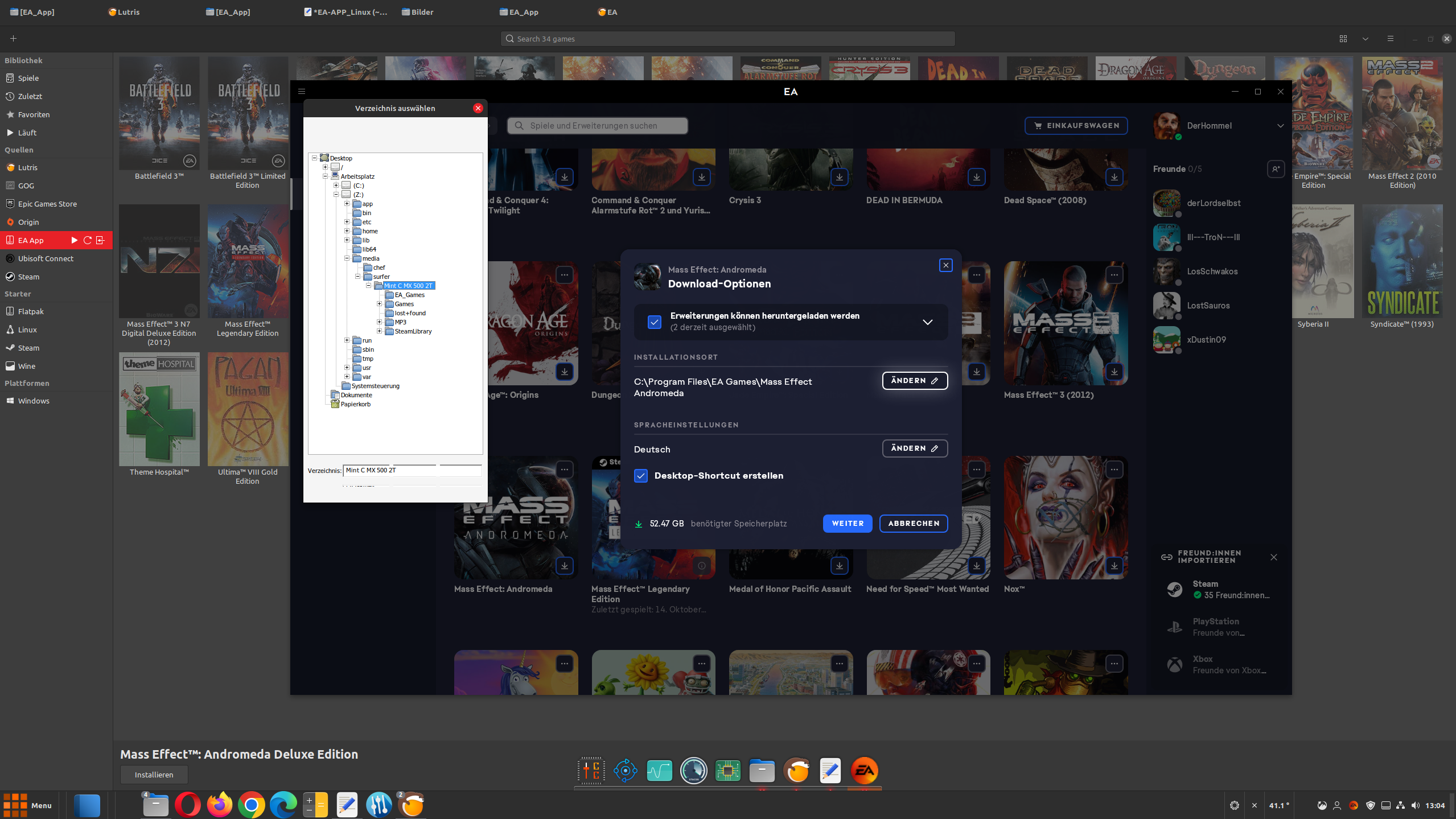
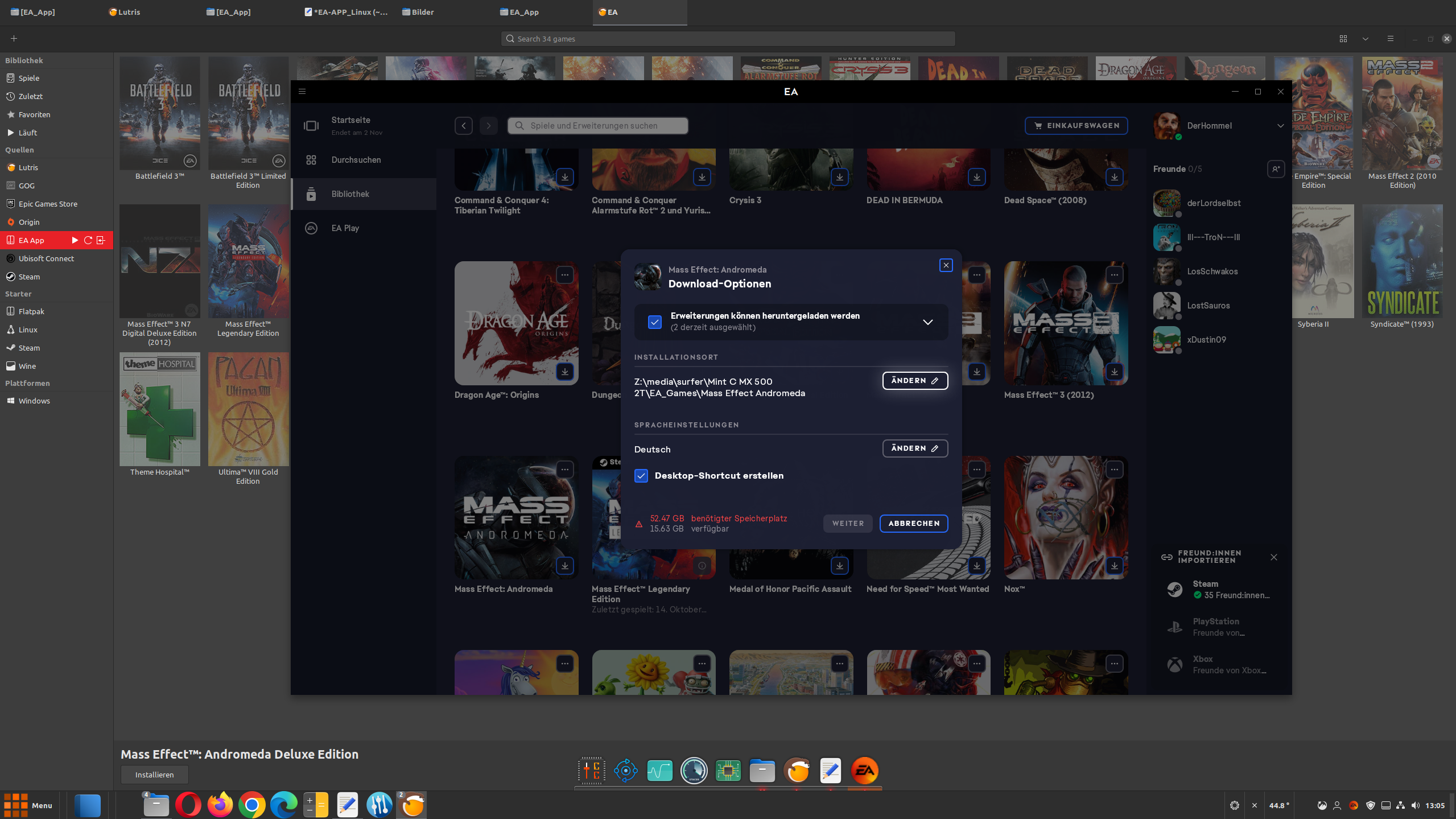
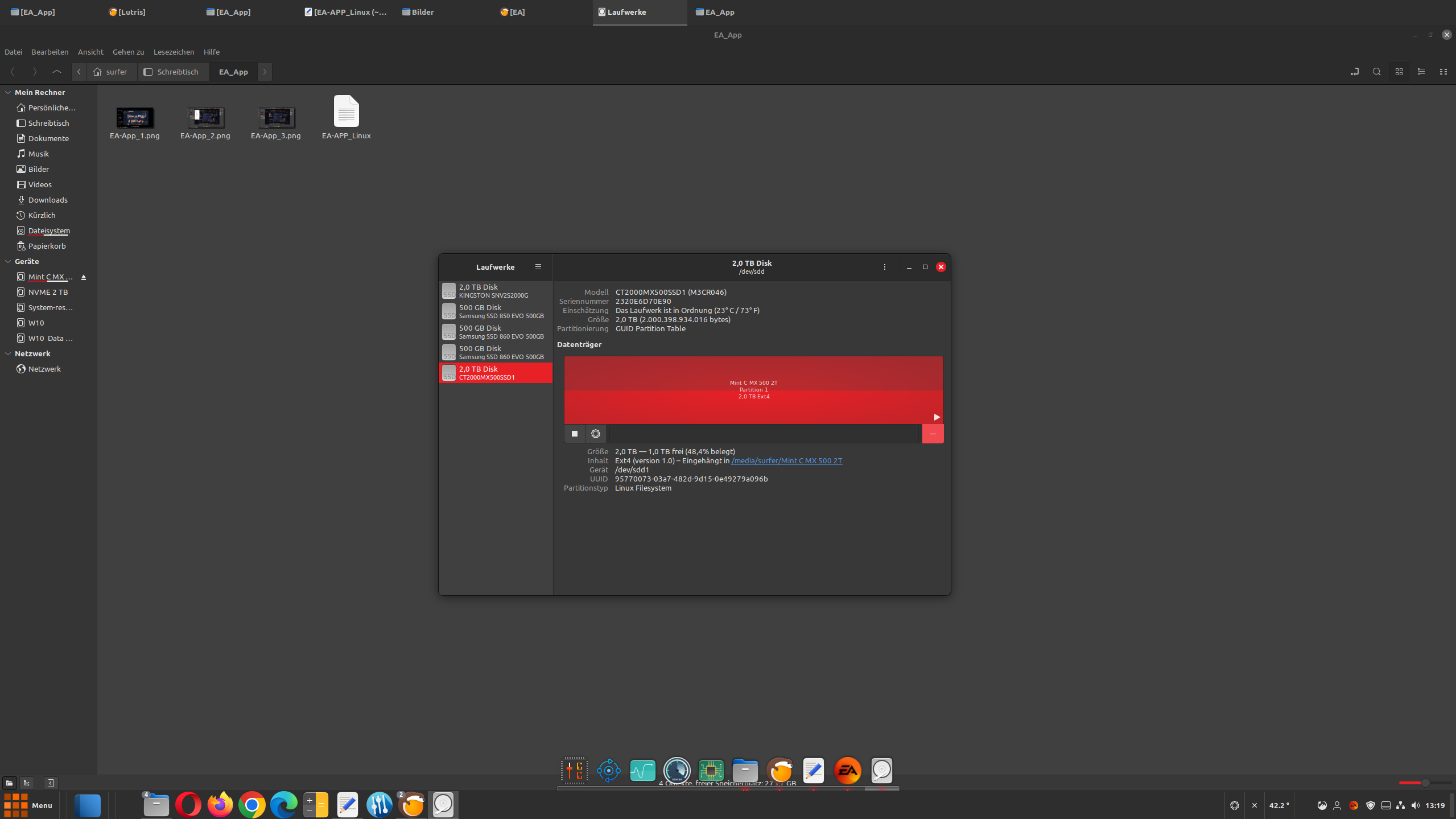
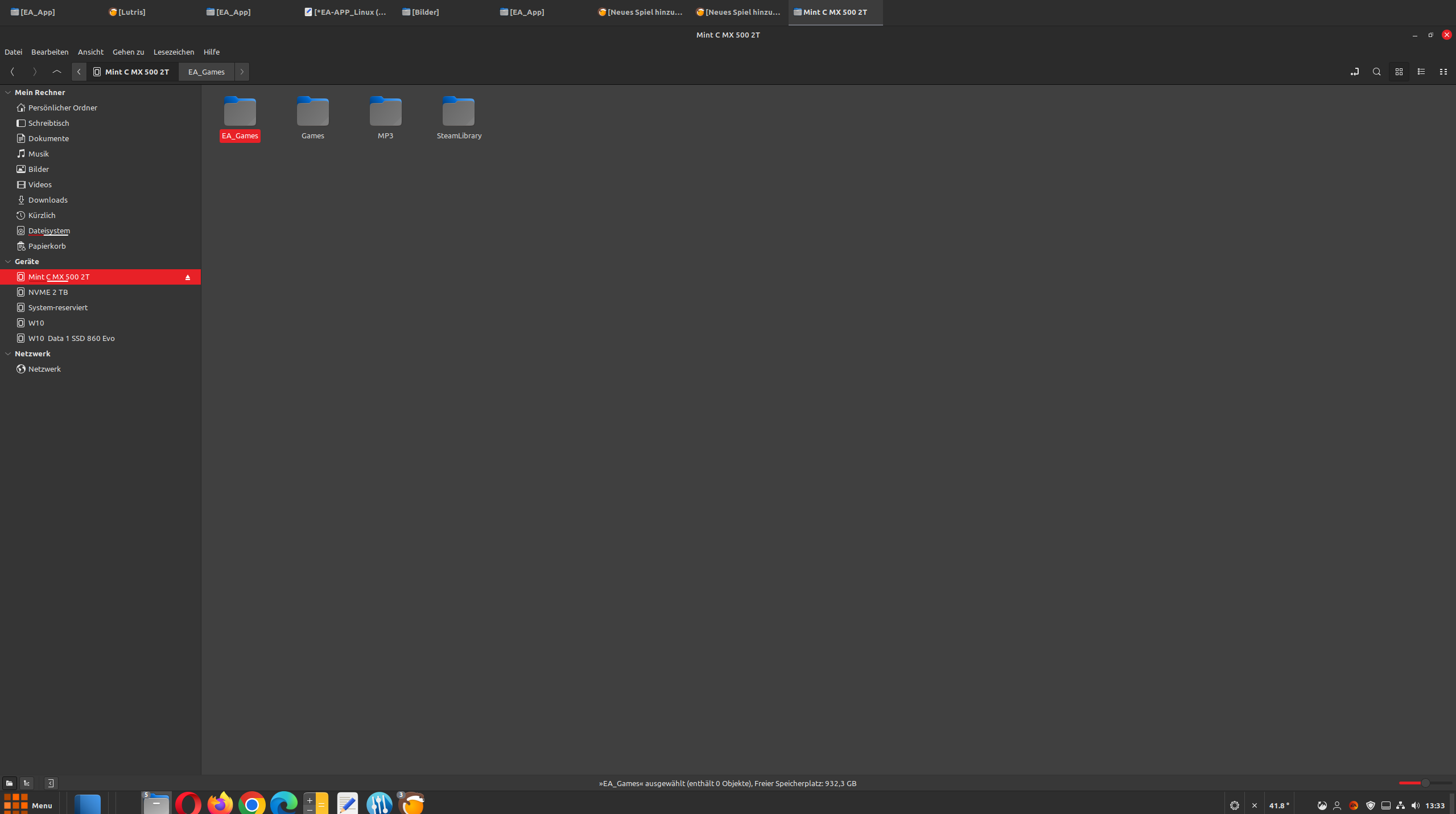
Ich hab da mal ne (vielleicht doofe) Frage zum Thema EA-App unter LinuxMint:
Wie/wo installiere ich dort die Games?
Ich hab mir über Lutris die EA-App herunter geladen.
Diese kann ich dann halt starten und mich einloggen. (Pic 1)
Klicke ich dort auf installieren kann ich zwar meinen Ordner, in dem ich die EA-Games installiert haben möchte auswählen, allerdings wird mir da dann angezeigt das ich zuwenig Speicherplatz zur Verfügung hätte..... (Pic 2)
Das stimmt aber so nicht! Da sollten von insgesamt 2 TB noch 1TB verfügbar sein... (Pic 3)
Wo mach ich da als Linux-Anfänger den Fehler?
Und warum wird mir angezeigt das ich zu wenig Speicherplatz hätte???
Games in Steam laufen problemlos.
Angemeldet bin ich mit `m Standartkonto (K.A. ob das hier für wichtig ist...)
LinuxMint 21.2 Cinnamon (5.8.4)
Kernel 5.15.0-87-generic
Braucht ihr sonst Infos?
Anhänge
Zuletzt bearbeitet: